エスリル NISSE ファームウェア改造ガイド (5)
エスリル ニューキーボード − NISSE のファームウェアを自分用に改造するメモ。
7. Fn キーをワンショットモディファイヤ化する(続)
NISSE の Fn キーをワンショットモディファイヤ化して、単独で押して放したときは別のキーとして働くようにしたい。具体的には、[左Fn] の単打を [F14] に、[右Fn] の単打を [F13] にしたい。…という話を開発者の岡坂さんに提案したところ、Bluetooth 版の開発に合わせて実装してくださった。というわけで早速(14か月経った今日)この変更を取り込んでみた。Fn 面のマッピングは Phase 25c をベースとして若干変更してある。
実は前回の記事で書いたとおり、ワンショットモディファイヤをドライバ側で(のどかを使って)実現することはできているのだが、あの実装には問題があった。たとえば Fn+[ J ] を [←] に、[Fn] の単打を [英数] にマッピングしたとする。このとき、[Fn] を押しながら [ J ] を押したら [←] が入力されてほしい。一方、[ J ] を押しながら(放す前に) [Fn] を押したら [英数] が入力されてほしい。前回の実装では後者の場合にも [←] が入力されてしまい、文章入力中に文字キーと Fn キーがロールオーバーすると意図しない挙動が発生してしばしば混乱した。
今回ワンショットモディファイヤをキーボード側で実装したことでこの問題が解決することを期待していたのだが……、試してみた結果、今回の実装では解決しなかった。ソースを読むと確かに、キーが押された順番を判定するロジックは入っていないようだ。うーむ、ならばいっそ、キーボード側では Fn キーをモディファイヤではない普通のキーにしちゃって、完全にドライバ側だけでモディファイヤ化する作戦の方がスッキリしそうだなぁ…。
11/11 追記
問題を明確にするためにタイミングチャートを描いてみた。「HHKB ProJP+のどか」が理想の挙動、「NISSE v0.19-mobitan+のどか」が前回の実装、「NISSE v0.21 CXモード」が今回の実装だ(v0.22 も同じ挙動)。NISSE は [ J ] を押しながら(放す前に) [Fn] を押したら [←] が入力されてしまうことがわかる。

11/12追記
開発者の岡坂さんに報告したところ、「NISSEのCXモードの実装については、現在の動作が弊社の意図どおりの動作となっております」とのご回答をいただけた。なるほど。
日本人名にマッチする正規表現
たまに必要になるけど、そのつど書くの面倒なので。
^([kstnhmrgzdbp]?([aiueo]|y[auo])|w[ao]|(sh|ch|j)[aiuo]|(ts|f)u)((?<=o)h|([ksthmrgzdbp]|n['-]?|m[mbp]|kk|ss|tt|gg|zz|dd|bb|pp)?([aiueo]|y[auo])|w[ao]|(s?sh|t?ch|j?j)[aiuo]|(t?ts|f)u|n)* ([kstnhmrgzdbp]?([aiueo]|y[auo])|w[ao]|(sh|ch|j)[aiuo]|(ts|f)u)((?<=o)h|([ksthmrgzdbp]|n['-]?|m[mbp]|kk|ss|tt|gg|zz|dd|bb|pp)?([aiueo]|y[auo])|w[ao]|(s?sh|t?ch|j?j)[aiuo]|(t?ts|f)u|n)*
Phase 25c
その後もいろいろ試行錯誤した結果、NISSE はこの配列に落ち着いた。

- 内側3個ずつ計6個の親指キーの役割は結局、ほぼ左右対称になった。左右の [Space] は両方とも単独のスペースキーで、日本語入力中は変換キーになる。左右の [Fn/Mod1] は単打でそれぞれ [英数] [かな] となり、日本語入力中に打てば確定操作とモード変更を同時に行う。
- 左手親指に [BS] を置いていない。15年来の慣習を破った形だ。[Space] か [Fn/Mod1] の位置に [BS] を置ければそれに越したことはないのだが、この2キーは使用頻度上どうしても [Space] と [Fn/Mod1] に割り当てざるをえず、その外側に [BS] が追いやられてしまう。すると、そこまで親指を動かすよりは Fn+[ S ] の方が打ちやすいということになり、左親指に [BS] がなくてもさほど困らないということが分かった。むしろ、単独の [BS], [Enter], [Del] をすべて右手に配置したことで、左手の Fn+[ S ]=[BS], Fn+[ D ]=[Enter], Fn+[ F ]=[Del] と合わせ、どちらの手でも [BS], [Enter], [Del] を打てるようになったことのメリットが大きい。
- 記号キーの ['"] と [\|] をこっそり入れ替えた。正規表現を手書きする(「\」を多用する)より英語口語文を書く(「'」を多用する)ことが増えたので。
Phase 25a for Keyboardio
4月発送予定(ほんまかいな)の Keyboardio のマッピング案もついでに描いてみた。

- 親指の付け根に Fn キーが独立しているとはいえ、それを含めて64キーってのはさすがにキー数の限界を下方突破してる。Alt キーを左右に置けないどころか、独立した Ctrl キーを置くことすらままならない状況だ。どうすんだこれ…
こうなったらもう、数字キーを Mod2 に追い出してしまおうか。この方がまだ健康で文化的なキー割り当てができる気がするぞ。

Phase 25a
ちょうど昨日から使い始めた ThinkPad Yoga 260 用と合わせて、NISSE, μTRON, OADG の3種類のキーボードに共通のキー配列を決めた。
要件
- 親指にモディファイヤ Mod1 を置き、Mod1+[文字キー] ですべてのキー操作ができること。
- Mod1+[文字キー] は片手で操作できること。つまり、左右どちらの親指でも [Mod1] が押せること。
- 英文入力のために、左右どちらの親指でもスペースが入力できること。できれば KeyDown でスペースが入力されるよう、[Space] はワンショットモディファイヤ化しないのが望ましい。
- マウスを左右どちらの手で持ってもいいように、マウスと併用する主な編集操作(Delete や Ctrl+C など)は左手側と右手側にそれぞれ配置したい。
- [Ctrl], [Shift], [Alt] はマウスと併用する場合があるので、少なくとも各1個は単独の(ワンショットモディファイヤでない)キーとして配置すること。
- [Win] はランチャーとして使うので、左右両方の押しやすい位置に配置したい。
図の凡例
NISSE
- NISSE はファームウェアを改造して [Shift] と [Fn] の位置を入れ替え、さらに [左Fn], [右Fn] が押されている間それぞれ [F14], [F13] を吐くようにしてある。これをのどかで検出してワンショットモディファイヤ Mod1 とする。
- 英文入力のために両親指に Space を配置するが、左が普通の [Space] なのに対し、右は [Shift+Space] になっている。なぜかというと、ATOK で Shift+Space を 「全文確定」に割り当てておき、和文入力時に「左親指で変換→右親指で確定」という流れに持ち込むため。確定直後に左親指で [英数/Mod1] を押すことが多いので、この「左で変換、右で確定」という配置は理に適っている。
- [Alt+F4] はキーボードの縁に指を添えてバシッと叩くので右上隅に存在しなければならない。このキーはめちゃめちゃ頻繁に使うので Mod1 に重ねることは不可能。
- [Shift+Space] と [Alt+F4] を単独キーとして確保すると、それだけでキー数が限界に達してしまう*1。ファンクションキー込みで76キーという仕様はどう考えてもタイトすぎる。せめて80キーは欲しかった*2。
ThinkPad
- ThinkPad はファンクションキー込みで89キー。しかし親指領域で常用できるキーは4個しかない。
- 左右両方の親指で打てるのは [Space] だけなので、[Mod1] は [Space] にワンショットモディファイヤとして重ねるしかない。KeyDown でスペースが入力されなくなって英文入力速度が落ちるが、やむを得ない*4。
- [変換] の位置に [かな] を、[ひらがな] の位置に [英数] を配置した。確定は [かな] または [英数] で行う。
- 今まで [変換] の位置に単独の [Shift+Space] を配置して KeyDown でスペースを入力できるようにしていたのは廃止。結局あまり使わなかったのと、[英数] が [左Alt] の位置まで追いやられてキーボードによっては*5誤打多発してたので。
- 右手親指の [かな] と [英数] を両方ともワンショットモディファイヤ化して [Ctrl] と [Shift] を重ねてみた。
- 今まで [ : ] の位置に単独の [Shift] を、[\] の位置にワンショットの [Ctrl] を配置してたのは廃止。文字キーをワンショットモディファイヤ化するのは意外なほど弊害が大きかったので。
- 白いキーは割り当て未定。右側に [BS] が欲いんだよね…。
ダウンロード
- https://github.com/mobitan/new-keyboard/releases/tag/v0.19-mobitan25a
NISSE のファームウェアとのどかの設定ファイルのセット
OADG キーボード用が欲しい人はコメントください。
エスリル NISSE ファームウェア改造ガイド (4)
エスリル ニューキーボード − NISSE のファームウェアを自分用に改造するメモ。
6. Fn キーをワンショットモディファイヤ化する
ワンショットモディファイヤとは、単独で押して放すと放したタイミングで自身のキーコードを送出するが、他のキーと同時に押すとモディファイヤとして振る舞う(自身のキーコードを送出しない)もの。普通のキーとモディファイヤキーを重ね合わせることで、少ない物理キーに多くの機能を割り当てる常套手段である。いわゆる SandS もワンショットモディファイヤの一種だ。
NISSE は親指領域にキーが10個もあるように見えるが、いちばん外側は遠すぎてホームポジションからは常用できず、いちばん内側も親指の移動にかなり時間がかかるので頻繁には使えない。常用できるのは残る6個(デフォルトの配列だと [Fn], [LShift], [Backspace], [Space], [RShift], [Fn])だが、そのうち2個が [Fn] に占有されるので、ドライバ側で検出できる(のどかでカスタマイズできる)のはわずか4個。えっ、4個? そんなん普通の OADG 109 キーボードと変わらんやないか!! 常用可能な親指キーには1個1万円の価値があるのだから*1、6万円の NISSE を買ったら親指キーが6個は常用できないと割に合わんのだよ!!!
というわけで、NISSE の Fn キーをワンショットモディファイヤ化して、単独で押して放したときは別のキーとして働くようにしたい。具体的には、[左Fn] の単打を [F14] に、[右Fn] の単打を [F13] にしたい。これを実現する作戦は2つ考えられる。
- 外部モディファイ作戦。キーボード側からはモディファイヤキーも普通のキーと同様に送出する。つまり、[右Fn] が押されている間、他の同時に押されているキーコードに加えて [F13] を送出しつづける。ワンショットモディファイヤ化はドライバ側で(のどかを使って)行う。
- 内部モディファイ作戦。キーボード側でワンショットモディファイヤ化を行う。つまり、[右Fn] が単独で押して放されたときに限り、放されたタイミングで [F13] を一度だけ送出する。
簡単なのはどちらかと言えば外部モディファイ作戦だろう。Fn 面のマッピングをキーボード側ではなくドライバ側で定義するので、NISSE を使っていない他のマシンとの配列共通化も容易にできる。内部モディファイ作戦は、もし NISSE が携帯性に優れた製品で、ドライバをいじれない出先のマシンに接続して使うようなものだったら意味があると思う。というわけで、手始めに外部モディファイ作戦を採用しよう。
外部モディファイ作戦
[左Fn] と [右Fn] に異なる機能を持たせるために、まずは両者を区別できるようにする。Keyboard.h の
#define KEY_FN 0xF0
を
#define KEY_LEFTFN 0xF0 #define KEY_RIGHTFN 0xF1
とし、KeyboardCommon.c の onPressed 関数にある
if (KEY_FN == key) {
を
if (KEY_LEFTFN == key || KEY_RIGHTFN == key) {
とすればよい。あとは KeybaordUS.c にある配列 matrixQwerty, matrixDvorak, matrixColemak, matrixJIS, matrixNicolaF に含まれる KEY_FN を KEY_LEFTFN または KEY_RIGHTFN に置き換えれば OK。
次に、Fn キーがキーコードを発生するようにする。今いじった KeyboardCommon.c の onPressed 関数にある
if (KEY_LEFTFN == key || KEY_RIGHTFN == key) { current[1] |= MOD_FN; return; // ←これを削除 }
この return; を削除する。それから、KeyboarCommon.c にある配列 matrixFn の [左Fn] と [右Fn] にあたる位置に、それぞれ押下時に送出したいキーを書く。たとえば [F14] と [F13] を送出したければ、matrixFn の最下行をこうする*2。
{{0}, {0}, {KEY_F14}, {0}, {KEY_LEFTCONTROL, KEY_BACKSPACE}, {0}, {0}, {KEY_LEFTCONTROL, KEY_SPACEBAR}, {0}, {KEY_F13}, {0}, {0}}
これで [左Fn] を押している間は [F14] が、[右Fn] を押している間は [F13] が送出され、ドライバで検出できるようになった。
ここまで来れば Fn 面のマッピングはドライバ側で(のどかを使って)自由に定義できる。だから、もはやキーボード側で苦労して Fn 面をリマップする必要はないのだ。いっそ matrixFn の中身を matrixJIS と同じ並びにしちゃってもいい。こんなふうに。
static uint8_t const matrixFn[8][12][3] = { {{KEY_RIGHT_BRACKET}, {KEY_F2}, {KEY_F3}, {KEY_F4}, {KEY_F5}, {KEY_F6}, {KEY_F7}, {KEY_F8}, {KEY_F9}, {KEY_F10}, {KEY_F11}, {KEY_EQUAL}}, {{KEY_INTERNATIONAL3}, {KEY_F1}, {0}, {0}, {0}, {0}, {0}, {0}, {0}, {0}, {KEY_F12}, {KEY_LEFT_BRACKET}}, {{KEY_NON_US_HASH}, {KEY_1}, {0}, {0}, {0}, {0}, {0}, {0}, {0}, {0}, {KEY_0}, {KEY_MINUS}}, {{KEY_CAPS_LOCK}, {KEY_2}, {KEY_3}, {KEY_4}, {KEY_5}, {0}, {0}, {KEY_6}, {KEY_7}, {KEY_8}, {KEY_9}, {KEY_QUOTE}}, {{KEY_Q}, {KEY_W}, {KEY_E}, {KEY_R}, {KEY_T}, {0}, {0}, {KEY_Y}, {KEY_U}, {KEY_I}, {KEY_O}, {KEY_P}}, {{KEY_A}, {KEY_S}, {KEY_D}, {KEY_F}, {KEY_G}, {KEY_ESCAPE}, {KEY_APPLICATION}, {KEY_H}, {KEY_J}, {KEY_K}, {KEY_L}, {KEY_SEMICOLON}}, {{KEY_Z}, {KEY_X}, {KEY_C}, {KEY_V}, {KEY_B}, {KEY_TAB}, {KEY_ENTER}, {KEY_N}, {KEY_M}, {KEY_COMMA}, {KEY_PERIOD}, {KEY_SLASH}}, {{0}, {0}, {KEY_F14}, {0}, {KEY_BACKSPACE}, {0}, {0}, {KEY_SPACEBAR}, {0}, {KEY_F13}, {0}, {0}} };
こうすれば、のどかの設定を他のマシンとほとんど共通化できるはずだ。
次回は(気が向いたら)内部モディファイ作戦を試してみるよ。
エスリル NISSE ファームウェア改造ガイド (3)
エスリル ニューキーボード − NISSE のファームウェアを自分用に改造するメモ。
5. Fn 面のマッピングを変える
Fn キーを押しているときのキー割り当てを定義しているのは KeyboardCommon.c にある3次元配列 matrixFn だ。
static uint8_t const matrixFn[8][12][3] = { {{KEY_INSERT}, {KEY_F2}, {KEY_F3}, {KEY_F4}, {KEY_F5}, {KEY_F6}, {KEY_F7}, {KEY_F8}, {KEY_F9}, {KEY_MUTE}, {KEY_VOLUME_DOWN}, {KEY_PAUSE}}, {{KEY_LEFTCONTROL, KEY_DELETE}, {KEY_F1}, {0}, {0}, {0}, {0}, {0}, {0}, {0}, {0}, {KEY_VOLUME_UP}, {KEY_SCROLL_LOCK}}, {{KEY_LEFTCONTROL, KEY_LEFTSHIFT, KEY_Z}, {KEY_LEFTCONTROL, KEY_1}, {0}, {0}, {0}, {0}, {0}, {0}, {0}, {0}, {KEY_LEFTCONTROL, KEY_0}, {KEY_PRINTSCREEN}}, {{KEY_DELETE}, {KEY_LEFTCONTROL, KEY_2}, {KEY_LEFTCONTROL, KEY_3}, {KEY_LEFTCONTROL, KEY_4}, {KEY_LEFTCONTROL, KEY_5}, {0}, {0}, {KEY_LEFTCONTROL, KEY_6}, {KEY_LEFTCONTROL, KEY_LEFTSHIFT, KEY_LEFTARROW}, {KEY_LEFTSHIFT, KEY_UPARROW}, {KEY_LEFTCONTROL, KEY_LEFTSHIFT, KEY_RIGHTARROW}, {KEYPAD_NUM_LOCK}}, {{KEY_LEFTCONTROL, KEY_Q}, {KEY_LEFTCONTROL, KEY_W}, {KEY_PAGEUP}, {KEY_LEFTCONTROL, KEY_R}, {KEY_LEFTCONTROL, KEY_T}, {0}, {0}, {KEY_LEFTCONTROL, KEY_HOME}, {KEY_LEFTCONTROL, KEY_LEFTARROW}, {KEY_UPARROW}, {KEY_LEFTCONTROL, KEY_RIGHTARROW}, {KEY_LEFTCONTROL, KEY_END}}, {{KEY_LEFTCONTROL, KEY_A}, {KEY_LEFTCONTROL, KEY_S}, {KEY_PAGEDOWN}, {KEY_LEFTCONTROL, KEY_F}, {KEY_LEFTCONTROL, KEY_G}, {KEY_ESCAPE}, {KEY_CAPS_LOCK}, {KEY_HOME}, {KEY_LEFTARROW}, {KEY_DOWNARROW}, {KEY_RIGHTARROW}, {KEY_END}}, {{KEY_LEFTCONTROL, KEY_Z}, {KEY_LEFTCONTROL, KEY_X}, {KEY_LEFTCONTROL, KEY_C}, {KEY_LEFTCONTROL, KEY_V}, {KEY_LANG2}, {KEY_TAB}, {KEY_ENTER}, {KEY_LANG1}, {KEY_LEFTSHIFT, KEY_LEFTARROW}, {KEY_LEFTSHIFT, KEY_DOWNARROW}, {KEY_LEFTSHIFT, KEY_RIGHTARROW}, {KEY_LEFTSHIFT, KEY_END}}, {{0}, {0}, {0}, {0}, {KEY_LEFTCONTROL, KEY_BACKSPACE}, {0}, {0}, {KEY_LEFTCONTROL, KEY_SPACEBAR}, {0}, {0}, {0}, {0}} };
この並び順も前出のキーマトリクスに対応している。各要素が配列になっていて3キーまでの同時押しが可能。キーの名前は Keyboard.h に定義されている。"KEY" まで打って Ctrl+Space で補完すれば間違えない。
この matrixFn を好きなように書き換えれば Fn 押下時のキーマップを変更できるが、いくつか罠がある。
罠その1。Fn+F2 (OS) の設定が 109a または 109b の場合、Fn+[M], Fn+[<], Fn+[>], Fn+[/] がそれぞれ [無変換], [変換], [ひらがな], [全角] になるようにハードコーディングされている。これを止めるには KeyboardCommon.c の getKeyFn 関数の次のコードを削除する。
if (is109()) { if (12 * 6 + 8 <= code && code <= 12 * 6 + 11) return matrixFn109[code - (12 * 6 + 8)]; }
罠その2。3キーまでの同時押しが可能と書いたが、モディファイヤとしては Ctrl と Shift しか使えない。Alt と Win も使えるようにするには KeyboardCommon.c の processKeys 関数の case 文に次の分岐を追加する。
case KEY_LEFTALT: modifiers |= MOD_LEFTALT; break; case KEY_RIGHTALT: modifiers |= MOD_RIGHTALT; break; case KEY_LEFT_GUI: modifiers |= MOD_LEFTGUI; break; case KEY_RIGHT_GUI: modifiers |= MOD_RIGHTGUI; break;
罠その3。[変換] (KEY_INTERNATIONAL4) と [無変換] (KEY_INTERNATIONAL5) がスペースキーに化ける。[変換] と [無変換] がそのまま入力されるようにするには KeyboardCommon.c の processOSMode 関数の次のコード(4か所ある)をすべて削除する。
case KEY_INTERNATIONAL4: case KEY_INTERNATIONAL5: report[i] = KEY_SPACEBAR; break;
罠その4。Fn+F3 (LAYOUT) の設定が jp または jp-n の場合、Shift+[0] でアンダースコア(Shift+[\])が入力されるが、この処理もハードコーディングされている。Fn 面に [\] を割り当てたときバッティングするので、KeyboardJP.c にある次のコードを削除する。
case KEY_0: if ((mod & MOD_SHIFT) && isJP()) key = KEY_INTERNATIONAL1; break;
KeyboardJP.c にはこの他にも怪しげなハードコーディングがたくさんある。日本語レイアウトを使う人は一通り検証したほうがいい。
筆者のカスタマイズ例
最終的な割り当ては OS 側で(のどかを使って)別途カスタマイズする。ファームウェア上のマッピングは、そのままの状態での実用性を求めるのではなく、カスタマイズの自由度を最大化することを目指す。つまり、単独で存在しないキーを(実際の使用頻度にかかわらず)できるだけたくさん Fn 面に割り当てる。とはいえ、109 キーボードドライバで拾えるキーはそんなに多くないので、全部を単独キーと異なるキーにすることはできない。
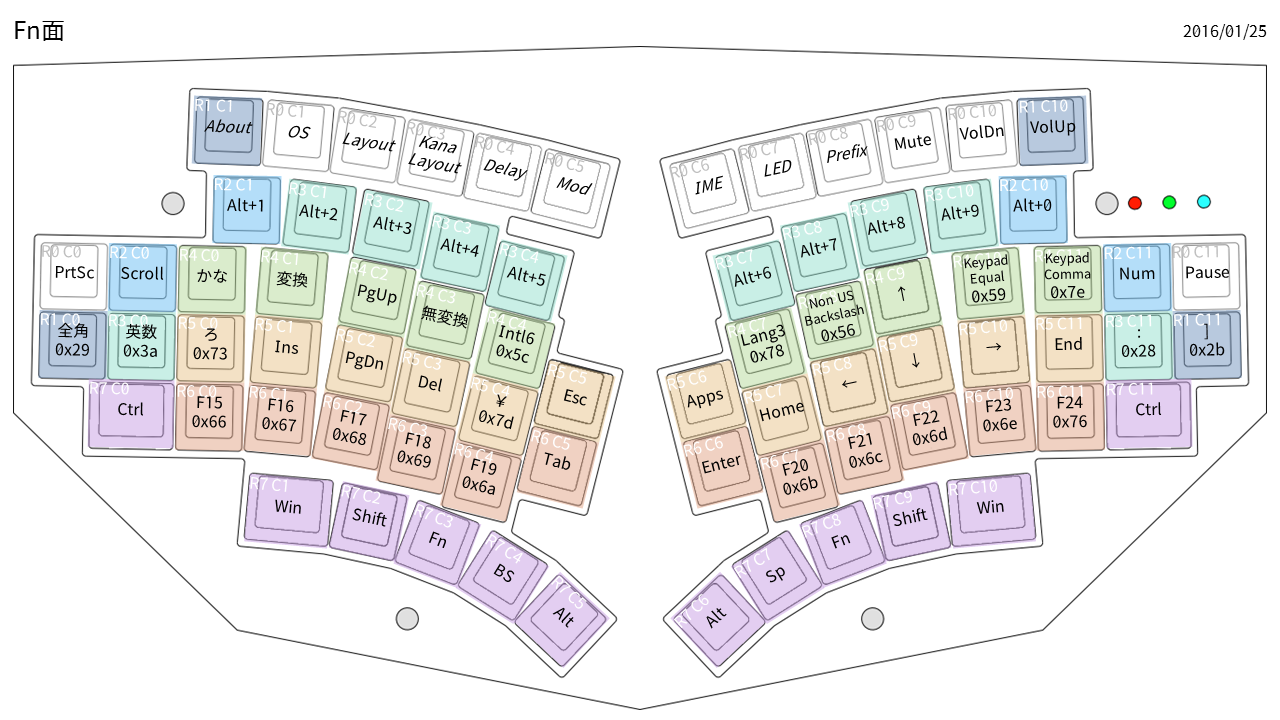
- 下段の16進数はのどかで調べたスキャンコード(Keyboard.h で定義されている値とは異なる)。
- 小指外側のキー([全角], [英数], [:], []])は、のどかでモディファイヤ化する可能性を考えて、元のキーと同じにしてある。
- OS のキーボードドライバは、日本語 109 キーボード用の標準ドライバを使う。
- NISSE は次の設定で使う。(ファームウェア書き込み直後のデフォルト設定。[\] と [¥] が存在しない)
f2 pc f3 us f4 roma f5 d0 f6 c f7 ms f8 c-c f9 off
static uint8_t const matrixFn[8][12][3] = { {{KEY_PRINTSCREEN}, {KEY_F2}, {KEY_F3}, {KEY_F4}, {KEY_F5}, {KEY_F6}, {KEY_F7}, {KEY_F8}, {KEY_F9}, {KEY_MUTE}, {KEY_VOLUME_DOWN}, {KEY_PAUSE}}, {{KEY_GRAVE_ACCENT}, {KEY_F1}, {0}, {0}, {0}, {0}, {0}, {0}, {0}, {0}, {KEY_VOLUME_UP}, {KEY_BACKSLASH}}, {{KEY_SCROLL_LOCK}, {KEY_LEFTALT, KEY_1}, {0}, {0}, {0}, {0}, {0}, {0}, {0}, {0}, {KEY_LEFTALT, KEY_0}, {KEYPAD_NUM_LOCK}}, {{KEY_CAPS_LOCK}, {KEY_LEFTALT, KEY_2}, {KEY_LEFTALT, KEY_3}, {KEY_LEFTALT, KEY_4}, {KEY_LEFTALT, KEY_5}, {0}, {0}, {KEY_LEFTALT, KEY_6}, {KEY_LEFTALT, KEY_7}, {KEY_LEFTALT, KEY_8}, {KEY_LEFTALT, KEY_9}, {KEY_QUOTE}}, {{KEY_INTERNATIONAL2}, {KEY_INTERNATIONAL4}, {KEY_PAGEUP}, {KEY_INTERNATIONAL5}, {KEY_INTERNATIONAL6}, {0}, {0}, {KEY_LANG3}, {KEY_NON_US_BACKSLASH}, {KEY_UPARROW}, {KEYPAD_EQUAL}, {KEYPAD_COMMA}}, {{KEY_INTERNATIONAL1}, {KEY_INSERT}, {KEY_PAGEDOWN}, {KEY_DELETE}, {KEY_INTERNATIONAL3}, {KEY_ESCAPE}, {KEY_APPLICATION}, {KEY_HOME}, {KEY_LEFTARROW}, {KEY_DOWNARROW}, {KEY_RIGHTARROW}, {KEY_END}}, {{KEY_F15}, {KEY_F16}, {KEY_F17}, {KEY_F18}, {KEY_F19}, {KEY_TAB}, {KEY_ENTER}, {KEY_F20}, {KEY_F21}, {KEY_F22}, {KEY_F23}, {KEY_F24}}, {{0}, {0}, {0}, {0}, {KEY_BACKSPACE}, {0}, {0}, {KEY_SPACEBAR}, {0}, {0}, {0}, {0}} };
次回は Fn キーのワンショットモディファイヤ化に挑戦するよ。
参考資料
- "USB HID Usage Tables" http://www.usb.org/developers/hidpage/Hut1_12v2.pdf 53〜60ページ
- "Scan Codes Demystified" http://www.quadibloc.com/comp/scan.htm
- "Windows Platform Design Notes - Keyboard Scan Code Specification" http://download.microsoft.com/download/1/6/1/161ba512-40e2-4cc9-843a-923143f3456c/scancode.doc


